怎样关闭屏保壁纸 Win11系统屏保关闭方法
更新时间:2024-01-27 15:56:14作者:yang
Win11系统作为微软最新的操作系统版本,带来了许多全新的功能和特性,其中之一就是屏保壁纸,它能够为我们的电脑屏幕注入更多的活力和美感。有时候我们可能并不需要或者不想使用屏保壁纸,而是更希望保持屏幕的静态状态。在Win11系统中,我们该如何关闭屏保壁纸呢?在下面的文章中,我将为大家详细介绍Win11系统屏保关闭的方法,希望能够帮助到大家解决相关问题。
具体方法:
1.第1步右键桌面空白处,打开“个性化”
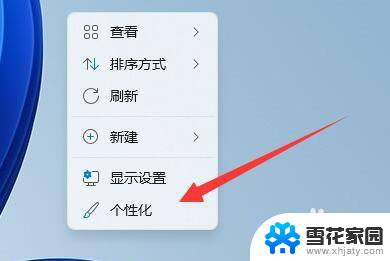
2.第2步点开右边栏的“锁屏界面”
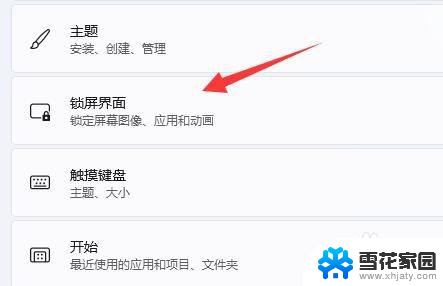
3.第3步打开相关设置下的“屏幕保护程序”
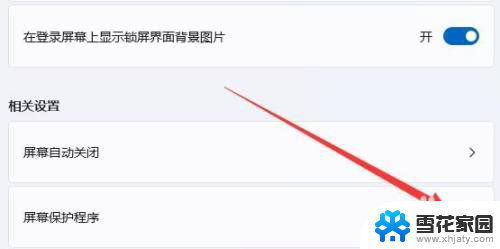
4.第4步将上方屏幕保护程序改为“无”,并确定保存。
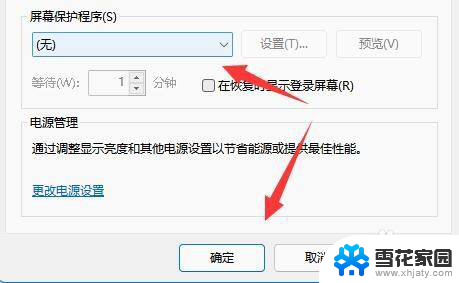
5.第5步回到刚刚的界面,点击“屏幕自动关闭”设置。
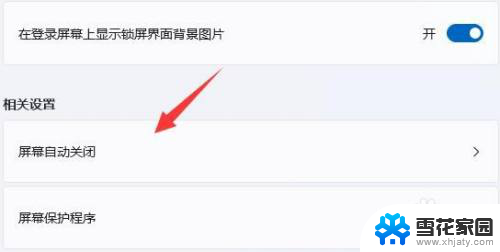
6.第6步展开“屏幕和睡眠”,将下面两个选项都改为“从不”即可。
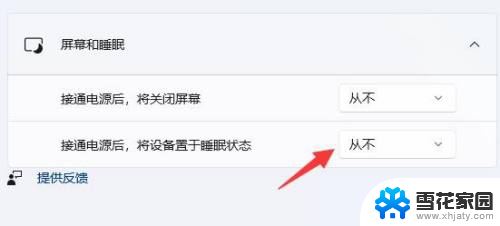
以上是如何关闭屏保壁纸的全部内容,如果你遇到同样的情况,请参考我的方法进行处理,希望对大家有所帮助。
怎样关闭屏保壁纸 Win11系统屏保关闭方法相关教程
-
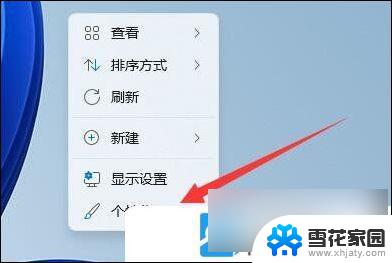 怎么关闭电脑自带屏保win11 Win11电脑如何关闭屏保
怎么关闭电脑自带屏保win11 Win11电脑如何关闭屏保2025-01-05
-
 win11系统的实时保护怎么关闭 win11如何关闭实时保护服务
win11系统的实时保护怎么关闭 win11如何关闭实时保护服务2025-01-20
-
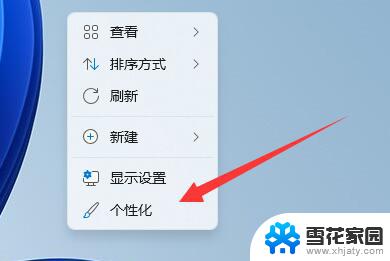 怎么关win11屏保 Win11如何关闭屏幕保护密码
怎么关win11屏保 Win11如何关闭屏幕保护密码2025-01-03
-
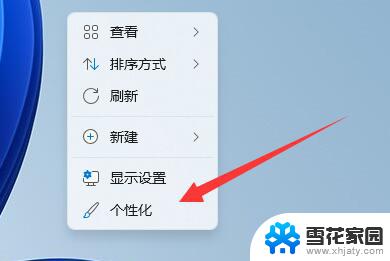 win11怎么关屏保 Win11如何关闭屏幕保护功能
win11怎么关屏保 Win11如何关闭屏幕保护功能2024-12-18
- win11安全 实时保护 关闭 win11实时保护关闭方法
- 彻底关闭win11实时保护 win11实时保护关闭方法
- 如何win11关闭实时保护 win11实时保护关闭方法图文教程
- win11版本实时保护怎么关闭 win11实时保护关闭教程
- windows11取消屏幕保护 win11怎么关闭屏保功能
- win11如何关闭分屏功能 Win11分屏模式关闭方法
- win11edge消息推送电脑怎么打开 弘电脑如何设置动态提醒和回复通知
- win11锁屏后如何让屏幕一直亮着 Win11怎么设置屏幕常亮时间
- 关闭电脑病毒和威胁防护win11 如何有效关闭win11病毒
- win110怎么设置显示字体 win10字体设置在哪里
- win11打开电脑的安全策列 Win11本地安全策略工具快速打开方法
- win11任务栏图标怎么设置并排显示窗口 Win11如何设置并排显示窗口
win11系统教程推荐
- 1 win110怎么设置显示字体 win10字体设置在哪里
- 2 win11任务栏图标怎么设置并排显示窗口 Win11如何设置并排显示窗口
- 3 如何改变win11地区设置 win11地区设置教程
- 4 win11笔记本电脑调节分辨率 电脑屏幕分辨率调整
- 5 笔记本win11完全关机 Win11系统电脑怎么关机
- 6 win11安全 实时保护 关闭 win11实时保护关闭方法
- 7 win11 屏幕使用时间 win11屏幕显示时间设置教程
- 8 win10如何删除win11更新文件 如何删除win11更新文件
- 9 win11禁用触摸板啊 外星人笔记本触摸板关闭操作步骤
- 10 win11查询系统操作日志看删除 Win11错误日志查看方法